10 Einfache Möglichkeiten zur Behebung des Dateisystemfehlers in Windows 10
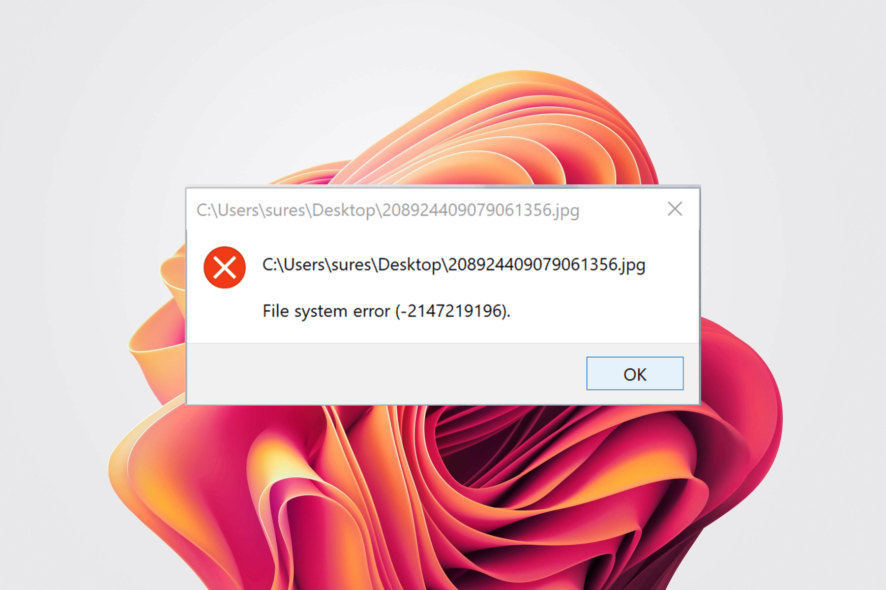 Der Blue Screen of Death-Fehler gehört wahrscheinlich zu den gefürchtetsten Fehlern in Windows, und das zu Recht.
Der Blue Screen of Death-Fehler gehört wahrscheinlich zu den gefürchtetsten Fehlern in Windows, und das zu Recht.
Diese Fehler entstehen oft durch defekte Hardware oder inkompatible Software; in einigen Fällen können diese Fehler dazu führen, dass Windows 10 nicht startet.
Sie können den DATEISYSTEMFEHLER (-2147219196) beim Öffnen eines Bildes in der Windows Foto-App oder durch die Verwendung von Windows Update, was ebenfalls diesen spezifischen Fehler verursachen kann, erleben.
Wie Sie sehen können, können BSoD-Fehler ziemlich ernst sein, aber Sie können den DATEISYSTEMFEHLER (-2147219196) und alle anderen DATEISYSTEMFEHLER beheben, indem Sie eine unserer Lösungen befolgen.
Was ist der Dateisystemfehler (-2147219196)?
Ein Dateisystemfehler hat Berichten zufolge Benutzer gestört, nachdem sie ihre Windows-PCs mit einem neuen Update aktualisiert haben.
Dieser Fehler verhindert, dass Sie bestimmte Apps auf Ihrem PC verwenden. Allgemein behindert dieser Fehler das reibungslose Funktionieren des PCs.
Bemerkenswerterweise haben Benutzer gemeldet, dass sie den Dateisystemfehler in den Foto-, Taschenrechner- oder anderen Windows-Apps erlebt haben.
Hier sind einige der Fehlercodes, die Sie möglicherweise antreffen:
- Dateisystemfehler (-1073741819)
- Dateisystemfehler (-2018374635)
- Dateisystemfehler (-805305975)
Was verursacht den Dateisystemfehler?
Der Dateisystemfehler ist normalerweise auf ein Problem mit der Festplatte zurückzuführen. Er beinhaltet fehlerhafte Sektoren, beschädigte Dateien oder Hardwareprobleme mit der Festplatte.
Außerdem werden unsachgemäße Windows-Updates oft als zugrunde liegende Ursache betrachtet. Ein weiterer Grund für den Dateisystemfehler ist das Vorhandensein von Malware oder Viren auf dem Computer.
Wie kann ich den Dateisystemfehler in Windows 10 beheben?
1. Führen Sie die BSOD-Problembehandlung aus
-
Öffnen Sie die Einstellungen-App und gehen Sie zum Abschnitt Update & Sicherheit.
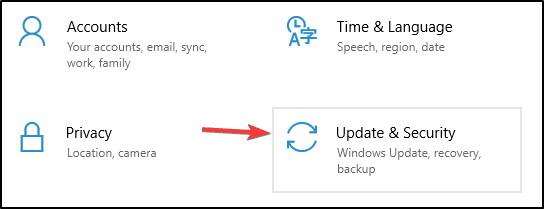
- Wählen Sie Problembehandlung aus dem Menü auf der linken Seite.
-
Wählen Sie BSOD aus dem rechten Fenster und klicken Sie auf Problembehandlung ausführen.
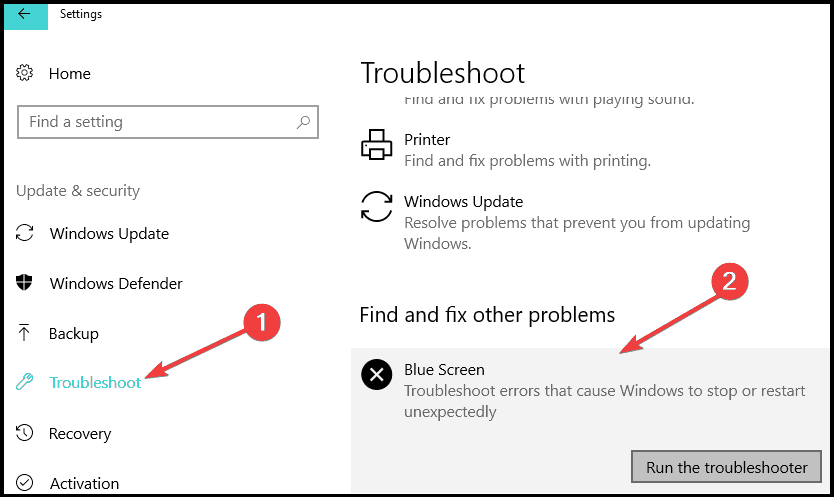
- Befolgen Sie die Anweisungen auf dem Bildschirm, um die Problembehandlung abzuschließen.
Das Tool zur Problembehandlung ist ein integriertes Tool von Windows 10. Der Problembehandler kann Ihnen helfen, alle möglichen Probleme, einschließlich der BSOD-Probleme, zu lösen.
2. Verwenden Sie einen Drittanbieter-BSoD-Fixer
Die Verwendung spezieller Software ist eine schnelle und sichere Methode zur Behebung dieses Problems. Das manuelle Entfernen des Problems ist durchaus möglich, jedoch viel zeitaufwendiger, und Sie könnten noch mehr Probleme verursachen, wenn Sie unsicher sind, was Sie tun.
3. Stellen Sie sicher, dass Windows 10 und Ihre Treiber auf dem neuesten Stand sind
Bluescreen-of-Death-Fehler werden oft durch inkompatible Treiber verursacht, und um dieses Problem zu beheben, wird dringend empfohlen, dass alle Ihre Treiber auf dem neuesten Stand sind.
Fast jeder Treiber kann einen DATEISYSTEMFEHLER verursachen, also stellen Sie sicher, dass alle Ihre Treiber auf dem neuesten Stand sind. Danach zu suchen kann zeitaufwendig sein. Daher raten wir Ihnen, ein Tool zu verwenden, das dies automatisch für Sie erledigt.
Die Verwendung eines automatischen Treiberaktualisierers erspart Ihnen die Mühe, Treiber manuell zu suchen, und hält Ihr System immer mit den neuesten Treibern auf dem neuesten Stand.
Spezialisierte Treiberaktualisierungssoftware beseitigt auch die erheblichen Risiken, fehlerhafte Treiber zu installieren, da sie die Version Ihrer Hardware erkennen und den perfekten Treiber dafür finden kann.
Diese Tools sind in der Regel einfach zu bedienen und leicht und können Ihnen auch bei anderen treiberbezogenen Problemen helfen. Sie können feststellen, ob Ihr System fehlende oder beschädigte Treiber hat, und diese in nur wenigen Minuten beheben. Lesen Sie mehr zu diesem Thema
- ERROR_OPLOCK_SWITCHED_TO_NEW_HANDLE [BSoD Fix]
- Wie behebe ich den ERROR_OPLOCK_HANDLE_CLOSED?
4. Aktualisieren Sie die Foto-App
- Gehen Sie zum Microsoft Store.
- Klicken Sie im linken Bereich auf Bibliothek.
-
Klicken Sie auf die Schaltfläche Updates abrufen.
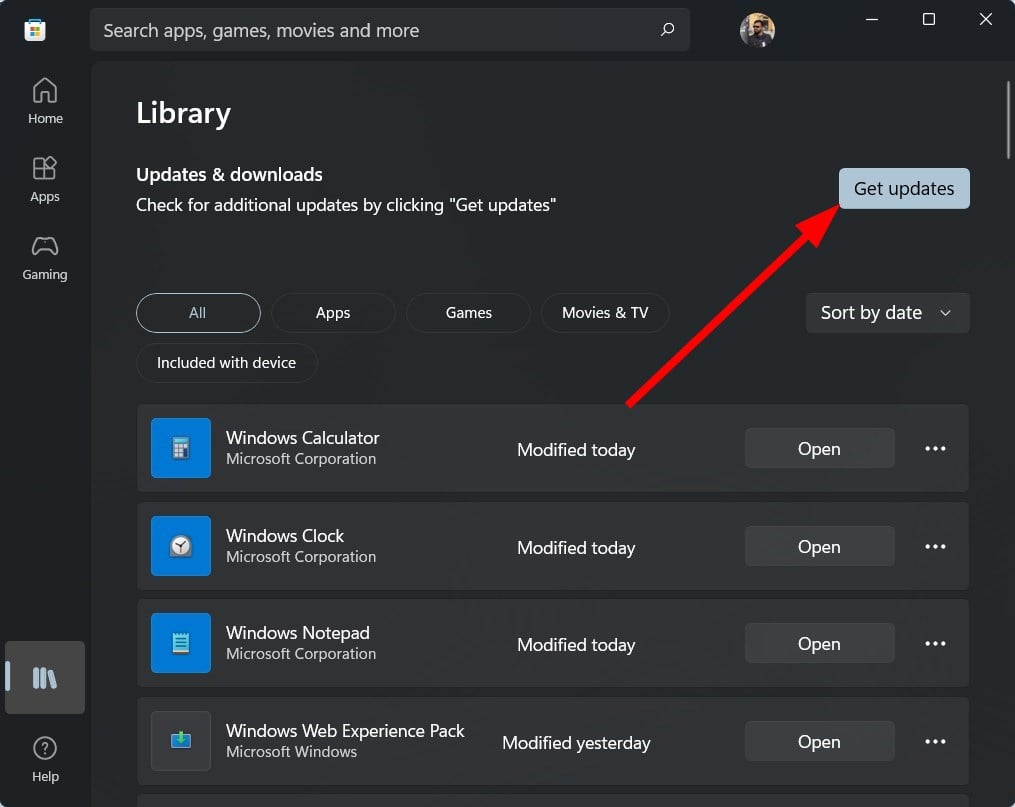
- Installieren Sie das neueste Update für die Foto-App, falls verfügbar.
Da die Foto-App von Windows ebenfalls den DATEISYSTEMFEHLER (-2147219196) verursachen kann, können Sie versuchen, diese spezielle App zu aktualisieren. Sie können auch Windows aktualisieren, wenn ein Update verfügbar ist.
5. Führen Sie den SFC-Scan aus
- Öffnen Sie die Windows-Suchleiste und geben Sie cmd ein.
-
Öffnen Sie die Eingabeaufforderung (Admin).
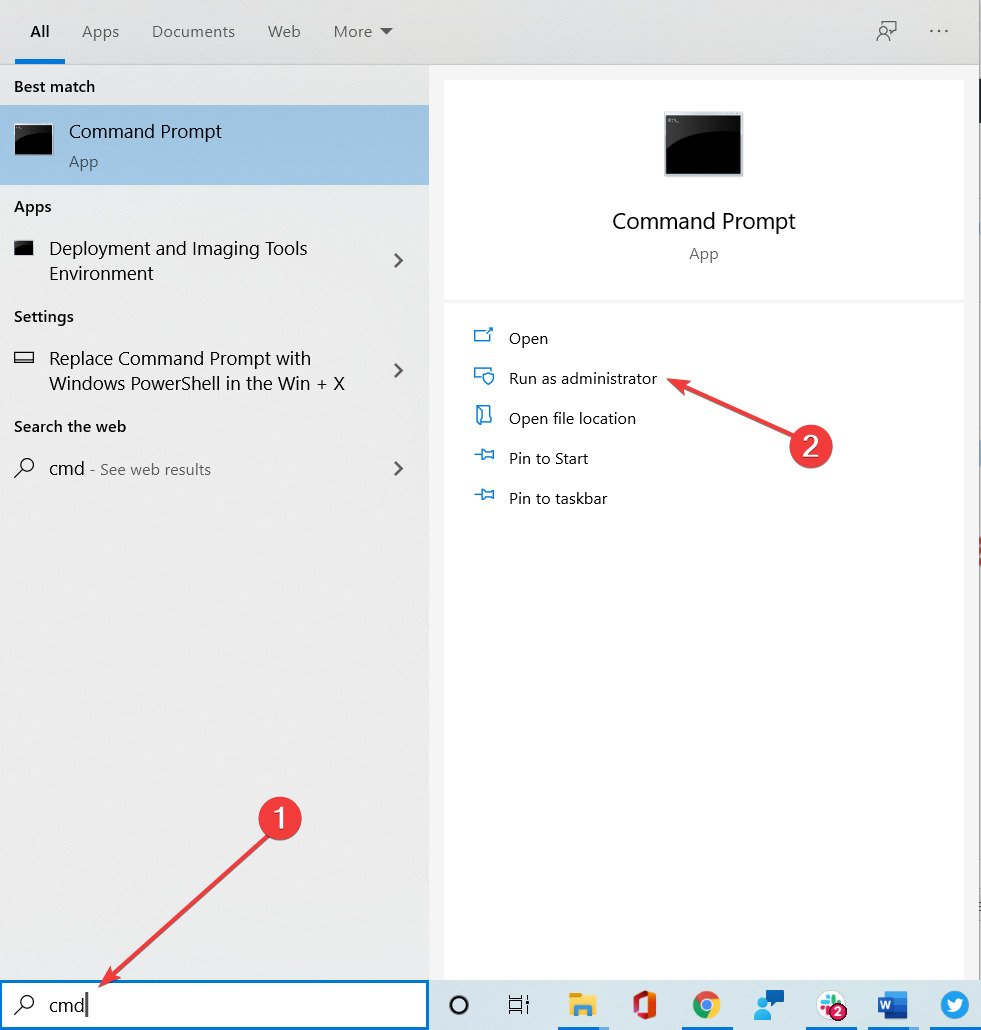
-
Geben Sie die folgende Zeile ein und drücken Sie die Eingabetaste:
sfc/scannow*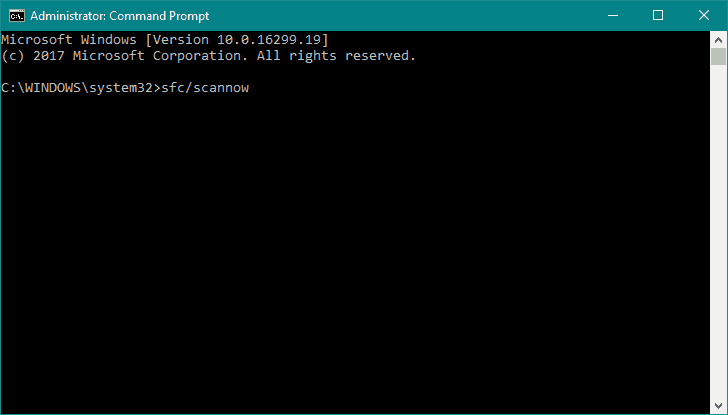 *
* - Warten Sie, bis der Vorgang abgeschlossen ist (kann eine Weile dauern).
- Wenn die Lösung gefunden wird, wird sie automatisch angewendet.
- Schließen Sie jetzt die Eingabeaufforderung und starten Sie Ihren Computer neu.
Dieses Kommandozeilen-Tool, der System File Checker, behebt verschiedene Probleme im System und kann auch hilfreich sein, um andere DATEISYSTEMFEHLER wie 2147163890 zu behandeln.
6. Führen Sie DISM aus
Standardmethode
- Klicken Sie mit der rechten Maustaste auf Start und öffnen Sie die Eingabeaufforderung (Admin).
- Fügen Sie den folgenden Befehl ein und drücken Sie die Eingabetaste:
DISM /Online /Cleanup-Image /RestoreHealth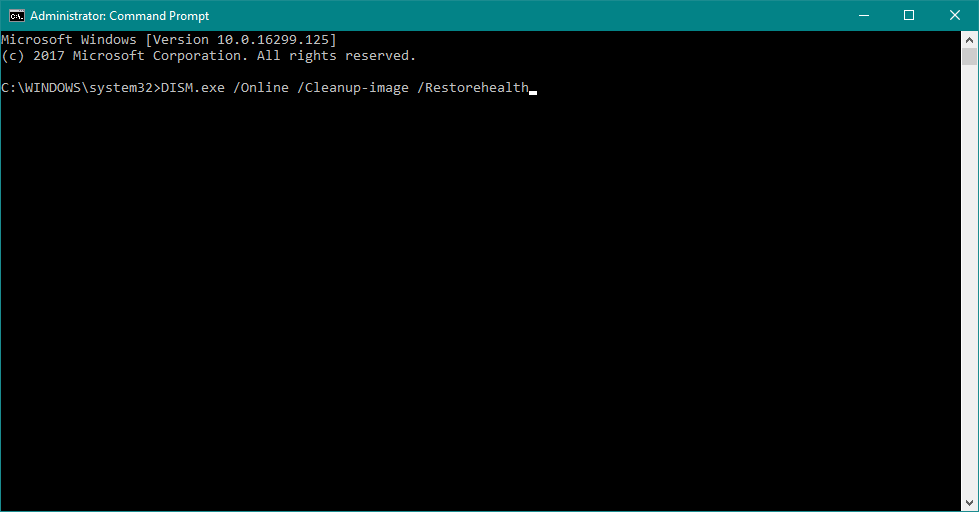
- Warten Sie, bis der Scan abgeschlossen ist.
- Starten Sie Ihren Computer neu und versuchen Sie es erneut zu aktualisieren.
Mit dem Windows-Installationsmedium
- Legen Sie Ihr Windows-Installationsmedium ein.
- Öffnen Sie die Eingabeaufforderung (Admin).
- Geben Sie in der Befehlszeile die folgenden Befehle ein und drücken Sie nach jedem die Eingabetaste:
dism /online /cleanup-image /scanhealth
dism /online /cleanup-image /restorehealth
- Geben Sie jetzt den folgenden Befehl ein und drücken Sie die Eingabetaste:
DISM /Online /Cleanup-Image /RestoreHealth /source:WIM:X:SourcesInstall.wim:1 /LimitAccess
- Stellen Sie sicher, dass Sie den X-Wert durch den Buchstaben des mit Windows 10-Installations montierten Laufwerks ersetzen.
- Nach Abschluss des Verfahrens starten Sie Ihren Computer neu.
Hinweis: das Deployment Image Servicing and Management (DISM) lädt das Systemabbild neu, was zur Behebung verschiedener Probleme führen kann, einschließlich unseres BSOD-Problems.
7. Entfernen Sie Ihre Antivirensoftware
Benutzer berichteten, dass bestimmte Software, insbesondere Computer Associates EZ eTrust Antivirus, dieses Problem verursachen kann. Laut Benutzern behebt das Deaktivieren dieser Software dauerhaft den DATEISYSTEMFEHLER.
Wir müssen erwähnen, dass fast jede Antivirensoftware in fast jeder Windows-Version Bluescreen-of-Death-Fehler verursachen kann.
Daher wird dringend empfohlen, Ihre derzeit installierte Antivirensoftware und Firewall zu deaktivieren oder zu entfernen, falls Sie die oben genannte Software nicht verwenden.
Wir raten Ihnen, ein spezielles Deinstallationsprogramm zu verwenden. Mit einem dieser Tools stellen Sie sicher, dass alle Dateien und Registrierungsschlüssel, die mit Ihrer Antivirensoftware verbunden sind, vollständig von Ihrem PC entfernt werden.
Dedizierte Deinstaller können auch das Entfernen von schädlichen oder hartnäckigen Anwendungen auf Ihrem PC erzwingen, ohne andere Dateien oder Software zu beeinträchtigen.
Sie sind im Allgemeinen sehr einfach zu bedienen. Sie erhalten eine Liste aller Ihrer Apps und wählen aus, welche Sie entfernen möchten. Warten Sie, bis der Vorgang abgeschlossen ist, und überprüfen Sie, ob der Fehler weiterhin besteht.
Wenn Ihr Problem nach der Entfernung der Antivirensoftware behoben ist, sollten Sie sie neu installieren oder zu einer anderen wechseln.
Wenn Sie nach einem alternativen Antivirenprogramm suchen, können Sie diesen Leitfaden überprüfen, der die besten Antivirenprogramme für Windows 10 enthält.
8. Führen Sie den Chkdsk-Scan aus
- Drücken Sie die Windows-Suchbox und geben Sie cmd ein.
-
Wählen Sie Eingabeaufforderung (Admin) aus dem Menü.
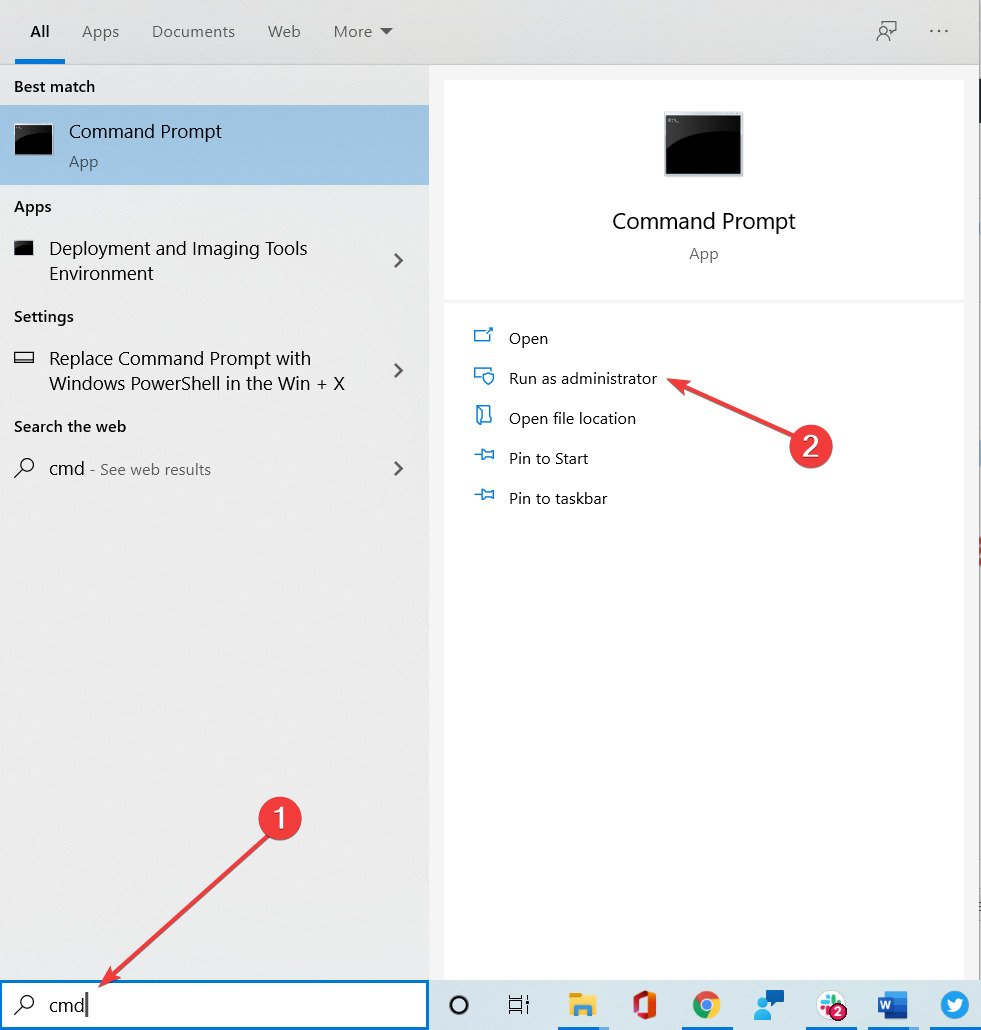
- Geben Sie den folgenden Befehl ein und drücken Sie Eingabe:
chkdsk /f /r C:
- Sie müssen einen Chkdsk für alle Festplattenpartitionen durchführen, die Sie haben, also stellen Sie sicher, dass Sie das C durch den entsprechenden Laufwerksbuchstaben ersetzen. Es ist erwähnenswert, dass Sie möglicherweise das C-Laufwerk nicht scannen können, bis Sie Ihren Computer neu starten.
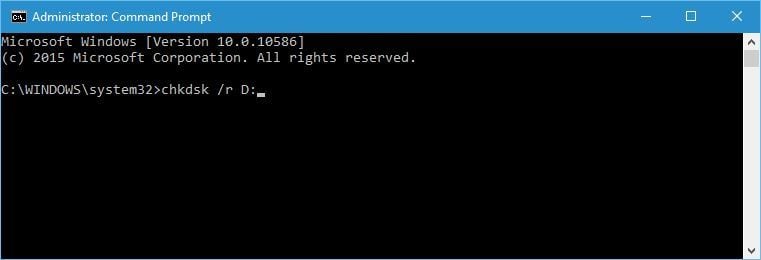
- Warten Sie, bis der Chkdsk-Scan abgeschlossen ist.
In einigen Fällen kann der DATEISYSTEM-BSoD-Fehler durch beschädigte Dateien verursacht werden, die Sie auf Ihrer Festplatte haben, und um dieses Problem zu beheben, wird empfohlen, einen Chkdsk-Scan durchzuführen.
9. Setzen Sie Windows 10 zurück
- Geben Sie diesen PC zurücksetzen in das Windows-Suchfeld ein.
-
Wählen Sie Diesen PC zurücksetzen.
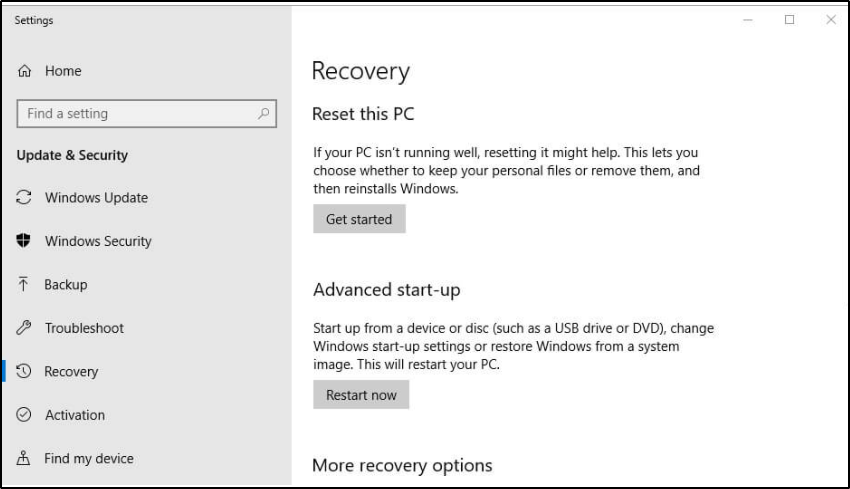
- Drücken Sie die Schaltfläche Loslegen.
-
Wählen Sie die Option Dateien beibehalten.
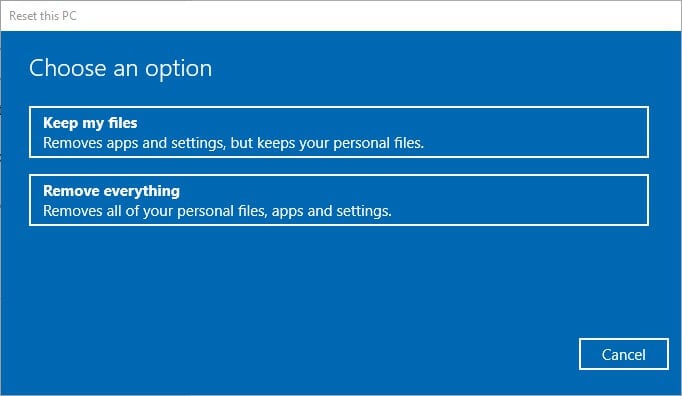
- Klicken Sie auf die Schaltflächen Weiter und Zurücksetzen, um zu bestätigen.
- Der Rücksetzvorgang beginnt nun. Befolgen Sie die Anweisungen auf dem Bildschirm, um den Reset abzuschließen.
Wenn das Problem weiterhin besteht, müssen Sie möglicherweise Windows 10 zurücksetzen. Denken Sie daran, dass das Zurücksetzen von Windows 10 alle Dateien und Ordner auf Ihrem C-Laufwerk löscht, daher raten wir Ihnen, diese vor dem Durchführen dieses Schrittes zu sichern.
Nach Abschluss dieses Prozesses haben Sie eine neue Windows-Installation ohne irgendwelche Dateien, sodass Sie alle Ihre Anwendungen erneut installieren müssen.
10. Überprüfen Sie auf fehlerhafte Hardware
Wenn das Problem weiterhin besteht, selbst nachdem Sie Windows 10 zurückgesetzt haben, wird der DATEISYSTEMFEHLER (-2147219196) durch fehlerhafte Hardware oder kürzlich installierte Hardware verursacht.
RAM-Module sind die häufigste Ursache für diesen Fehler, und um Ihren RAM zu überprüfen, müssen Sie MemTest86+ für einige Stunden herunterladen und ausführen.
Wenn Ihr RAM ordnungsgemäß funktioniert, könnte einige andere Hardware, wie Ihr Motherboard oder Ihre Festplatte, einen DATEISYSTEM-BSoD-Fehler verursachen, daher müssen Sie möglicherweise diese austauschen.
Wie behebe ich den Dateisystemfehler in Windows 11?
Während die obigen Lösungen ausreichend sind, um den Dateisystemfehler in Windows 11 zu beheben, können Sie auch unseren speziellen Leitfaden überprüfen, der Ihnen hilft, das Problem spezifisch auf Ihrem Windows 11 PC zu lösen.
In unserem neuesten Leitfaden haben wir ein ähnliches Problem, den Refs_Dateisystemfehler, behandelt, also verpassen Sie es nicht für weitere Informationen.
Der DATEISYSTEM-BSoD-Fehler kann viele Probleme auf Ihrem PC verursachen, aber hoffentlich konnten Sie ihn mit einer unserer Lösungen beheben.













